FREEバージョンがリリースされました、広告付きですが全機能を利用できます。
 ¥350
¥350
 FREE
FREE 
移動時ルートやスピード等を地図と共に表示、
ログ閲覧もリアルタイム再生で再現、
任意の場所でルートを分割、接続等編集機能も備えた
GPS移動記録、閲覧アプリです。
Gps Runner Player for iPhone
FREEバージョンがリリースされました、広告付きですが全機能を利用できます。
 ¥350
¥350
 FREE
FREE 
移動時ルートやスピード等を地図と共に表示、
ログ閲覧もリアルタイム再生で再現、
任意の場所でルートを分割、接続等編集機能も備えた
GPS移動記録、閲覧アプリです。
| Tokyo Marathonのルートデータの再生 |
佐渡トライアスロン2011VS旅烏ルートログ |
こちらから東京マラソンやハセツネのルートデータがダウンロード出来ます。
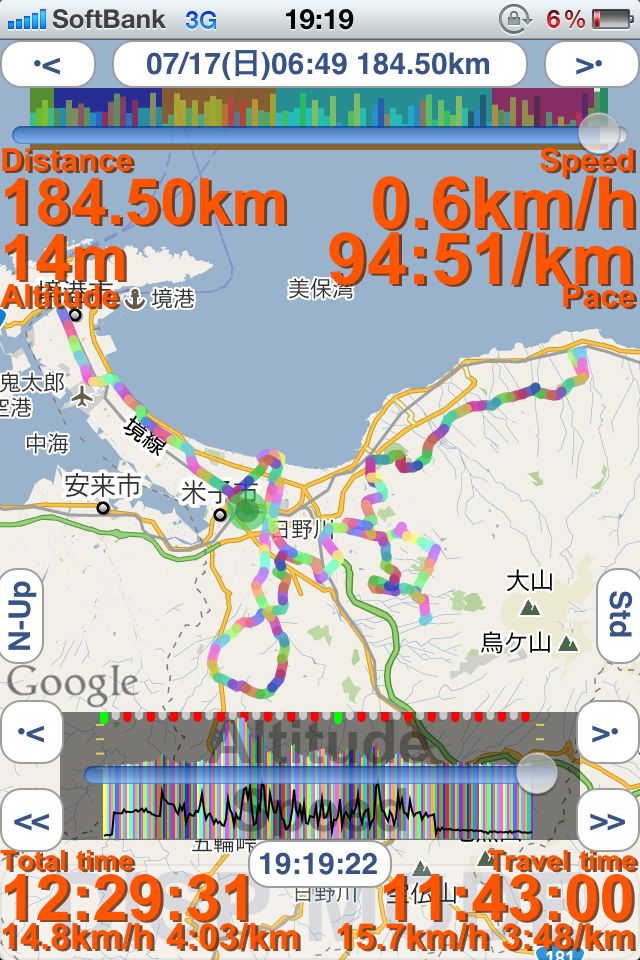
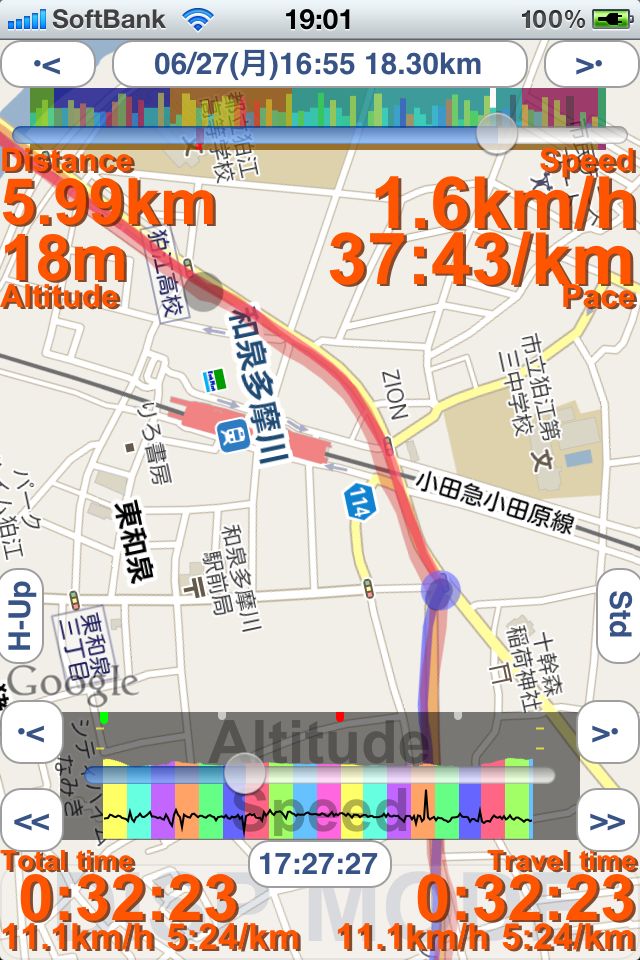
★特徴
・1画面に見やすく情報を集約
走行中に画面を切り替えることなく地図上の場所、
ルート、距離、速度等を一画面で把握できます、
ランニング用に調整されているので
高精細なドライブメーターとしても機能します。
・リアルな再生機能
ログに記録されたルート移動を地図上でリアルタイムに
再生、早回し、逆回し、距離、高度、スピード、タイム等を表示。
・ログの分割、接続編集が可能
ラン、バイク等の複合練習の連続記録もログの分割、削除、接続等の
編集機能を使い任意に分割編集でき、
それぞれのパートのログの抽出と確認を実現。
・分かりやすいルート表示
ルートラインは約1km(設定により1マイル)毎に色分け表示、
スタートからゴールへライン幅を変え、
往復ルートの区別がつきやすくなっています。
・停止時はオートポーズで時間停止
信号待ちや休憩中はオートポーズ機能で移動時間も記録、
実時間と両方のペースを表示。
・ログとの競争・ログ同士の比較
任意のログをガイドログとして同時表示、ルート確認・比較・競争が可能。
・走行中のLapアラーム&タイム表示
スリープ状態でも設定した距離でラップアラームを鳴らすことができます。
ラップしてから一定時間ラップタイムを確認出来ますので
アラームが鳴った時だけペースチェックし、走りに集中出来ます。
・詳細データのエクスポート
エクスポートでルートデータをKML形式でメール送信でエクスポート、
GoogleEarth等でもルート確認が出来ます、
またメール本文に詳細Lapデータが出力され、メールを配信した
他のデバイスでも確認できます。
・素早い選択操作
スライダーで素早くログリストやトラックポイントを選択。
・自由に大量のログを管理
時系列順でログリストを管理、アプリ内では1000ログまで保持、
iTunesのファイル共有機能に対応、ログを制限なく管理・バックアップが可能。
・データの保護
万が一ログ記録中にアプリが強制終了されても
直前までのトラックポイントを保持、再起動時に記録が自動的に再開。
・競技者が開発・調整
開発者がトライアスロン、トレイル、自動車等で長距離耐久テスト、
移動中情報表示からルート編集、確認まで必要な楽しめる機能を搭載。
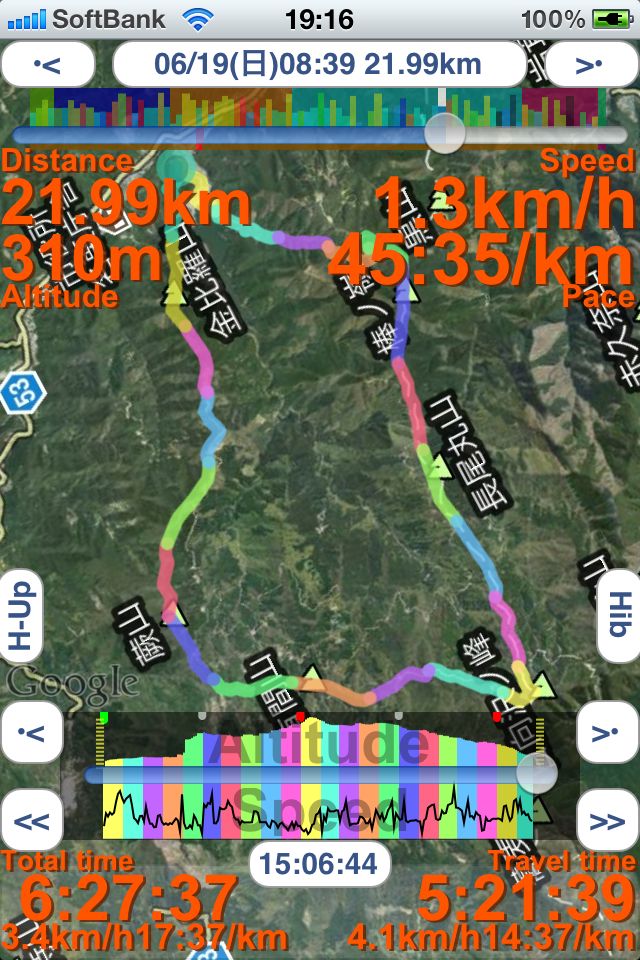
★機能と使い方
○ログの選択・記録
ログの選択と記録ができます、ログが無い時は常に記録モードになります。
・記録
一番右のログを選択されている状態にするとログ記録モードになります。
スタートボタンでログ記録開始、位置情報の取得状況により記録開始までに
数十秒時間がかかることがあります。
「STOP」ボタンを押すと記録を一時停止し節電モードになります、
メニューの「Save&Quit」で記録終了、ログ選択モードになります。
・ログ選択
ログ選択スライダー、「・<」ボタン、「>・」ボタンでログを選択します。
○ログの確認、再生
記録されたログは高度とスピードのグラフと共に表示され、
気になるポイントを確認、また、リアルタイムで再生ができます。
・リアルタイム移動再生
「<<」「>>」ボタンでルート移動をリアルタイムに再生、
連続してボタンを押すと再生速度を変更できます。
・スライダーでのポイント移動
トラックポイントスライダーに同期してルート地図を移動表示します。
・トラックポインタの移動
「・<」「>・」ボタンで隣接トラックポインタへ移動、
細かいトラッキングポインタや編集点を指定します。
・移動データの表示
現在ポイントしているトラックでの以下情報を表示します。
[移動距離][標高][スピード][ペース]
[総合タイム][アベレージスピード][アベレージペース]
[移動タイム][アベレージスピード][アベレージペース]
・指定トラックポイントからの相対データ表示
気になる地点からの距離、時間を確認できます。
気になる地点にトラックポインタを合わせた状態でログインフォメーションボタンで
「Edit
log」メニューを開きメニューから「Set origin
point」を選択してください。
○ログの編集
ログの分割、削除、接続を利用する事で移動前後や停止、トランジット時等の
余分なトラックポイントを削除、また、車、ラン、自転車等の移動部分のみを
切り出して必要なルートのみのログを作成してデータを整理・確認できます。
他の地図コンテンツにアップロードする際、余分なルート及び
障害物や休憩時のノイズトラックポイントを排除出来ます。
・ログの削除
現在選択しているログを削除します。
ログインフォメーションボタンで「Edit
log」メニューを開きメニューから
「Delete log」を選択してください
・ログの分割
トラックポイントボタンで「Edit track」メニューを開きメニューから
「Split
log」を選択してください。
・ログの接続
リスト手前のログと接続します、
トラックポイントボタンで「Edit
track」メニューを開きメニューから
「Left log
connections」を選択してください。
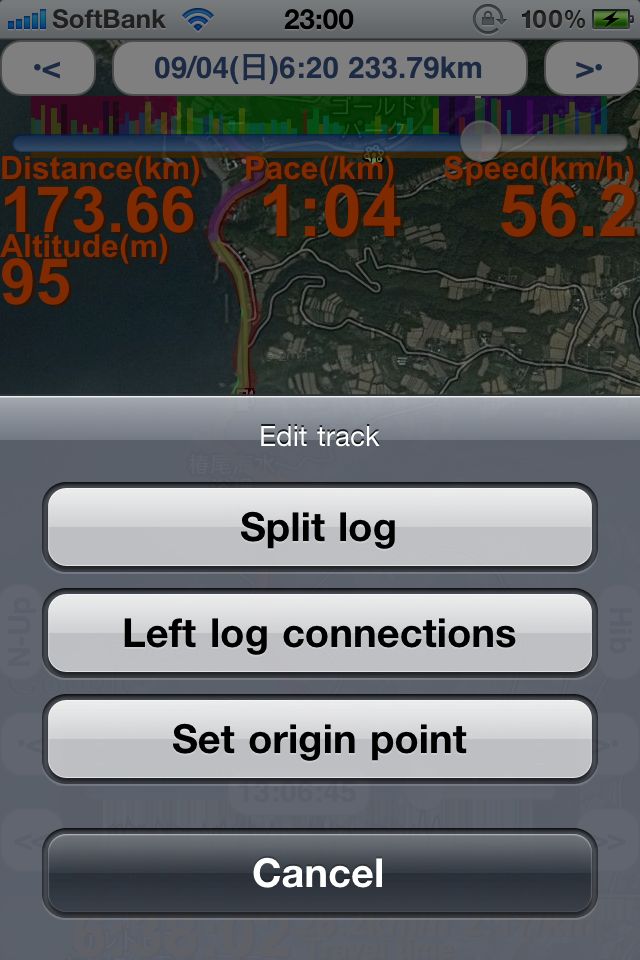
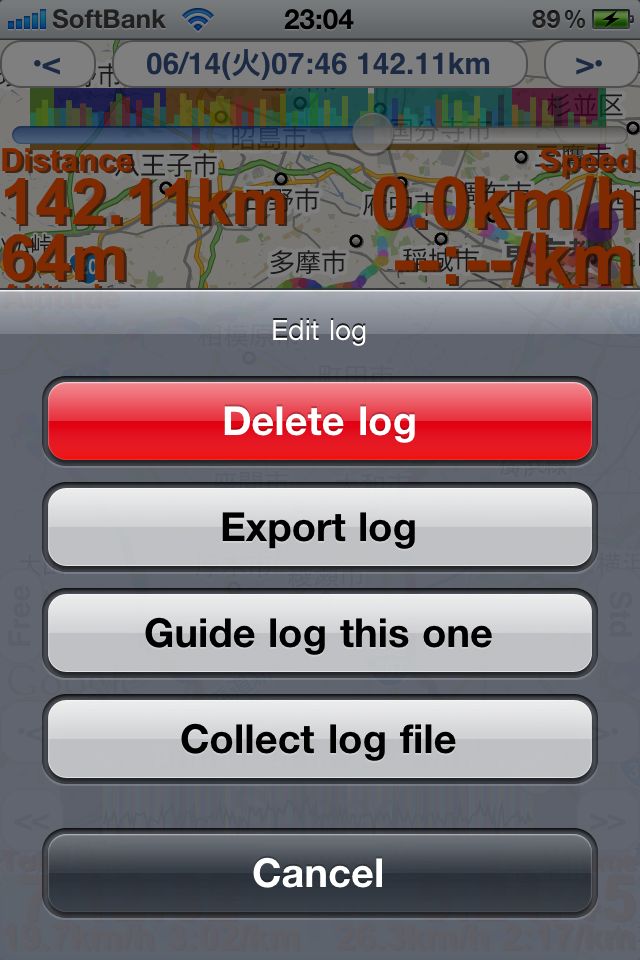
○設定 

設定アプリの(GpsRunnerPlayer)RunnerPlayの項目で
当アプリの設定ができます。
・Distance Unit : 距離表示単位の設定
Meters と
Miles/Feets のいづれかを選択できます。
・Lap : Lap通知距離の設定(Ver1.6〜)
1・5・10(Km または
Mile)から選択できます
・Lap Ararm : LapアラームのON/OFF(Ver1.6〜)
上記のラップ距離通過時のアラームを再生するか設定できます。
・My Twitter ID : 現再生トラックポインタのTwitterIconの指定(Ver1.6〜)
現在選択されているトラックポインタにオーバーレイ表示する
TwitterIconを指定できます。
・Guide Twitter ID : ガイドトラックポインタのTwitterIconの指定(Ver1.6〜)
ガイドログに選択されているトラックポインタにオーバーレイ表示する
TwitterIconを指定できます。
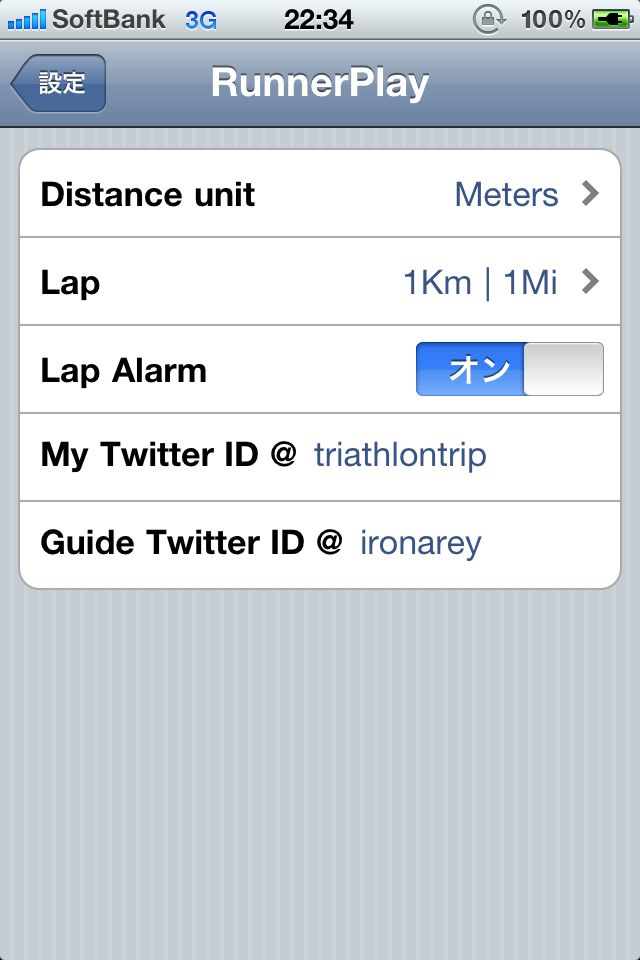
○その他
・ログのエクスポート
KMLファイルをメール添付エクスポートします、
ログインフォメーションボタンでメニューを開き「Edit log」メニューから「Export
log」を選択してください、
GoogleEarth等他の地図コンテンツ等に利用できます。
・ログデータの復活・追加
バックアップされたログ等をログリストに追加します、
iTunesのファイル共有部にコピーした後、
ログインフォメーションボタンで「Edit log」メニューを開きメニューから
「Collect
log
file」を選択ください。
・ガイドログの設定・解除(Ver1.5〜)
他のログと比較・競争できるガイドログを1つ表示可能です。
ガイドログに採用したいログを選択している状態で
ログインフォメーションボタンでメニューを開き「Guide
log this one」を選択してください。
赤い半透明のラインでガイドログが表示されます。
・表示要素のON/OFF
画面下端をタップする度に表示要素がON/OFFされます、
表示パターンは4パターンです。
*電池切れ、故障が発生する可能性があります、山や海等で
使用する際は必ず計画を立てて地図、コンパスをお持ちください。